Network Time Protocol (NTP) je síťový protokol pro synchronizaci systémových hodin se vzdálenými internetovými časovými servery nebo jinými zdroji, jako jsou GPS nebo rádiové hodiny. Přesné měření času je na serverech klíčové pro správné fungování aplikace nebo řešení problémů pomocí časového razítka protokolů.
Chrony je implementace NTP a je náhradou za starý Ntpd používaný v předchozích verzích podnikových operačních systémů Linux.
Zde uvidíme, jak nainstalovat NTP (Chrony) na CentOS 8 / CentOS 7 &RHEL 8 / RHEL 7.
Chrony funguje jako výchozí NTP server a klient na CentOS 8 / RHEL 8. V CentOS 7/ RHEL 7 máte možnost vybrat si buď NTP nebo Chrony jako NTP démona.Instalovat Chrony na CentOS 8 / CentOS 7 &RHEL 8 / RHEL 7
Je pravděpodobné, že váš server již má Chrony nainstalovaný a nakonfigurovaný jako klient pro použití vzdálených serverů s hodinami.
yum install -y chrony
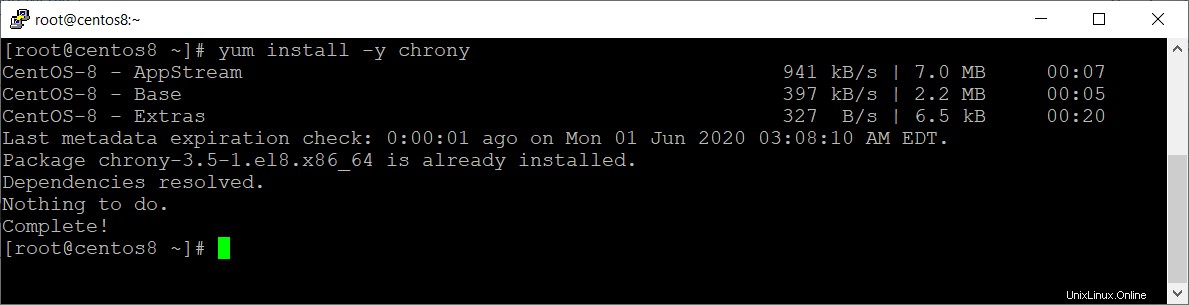
Konfigurace serveru NTP pomocí Chrony
V této části nakonfigurujeme servery jako NTP server, který bude fungovat jako vzdálený časový server pro všechny klienty ve vaší organizaci.
vi /etc/chrony.conf
Změňte hodnotu podsítě direktivy allow podle svého požadavku, abyste povolili klienty ze sítě vaší organizace. V mém případě se klienti, kteří mají IP adresy od 192.168.0.1 do 192.168.0.254, mohou připojit k serveru NTP za účelem synchronizace času.
allow 192.168.0.0/24
Chcete-li použít změnu konfigurace, restartujte službu Chrony.
systemctl restart chronyd
Povolte službu Chrony při spuštění systému.
systemctl enable chronyd
Přidejte pravidla brány firewall pro povolení požadavků NTP od klientů.
firewall-cmd --permanent --add-service=ntp
firewall-cmd --reload
Jakmile nakonfigurujete server NTP, přejděte na klientský počítač a přidejte tento server jako server NTP.
Poté spusťte níže uvedený příkaz a zkontrolujte, kolik klientů přistupuje k serveru NTP.
chronyc clients
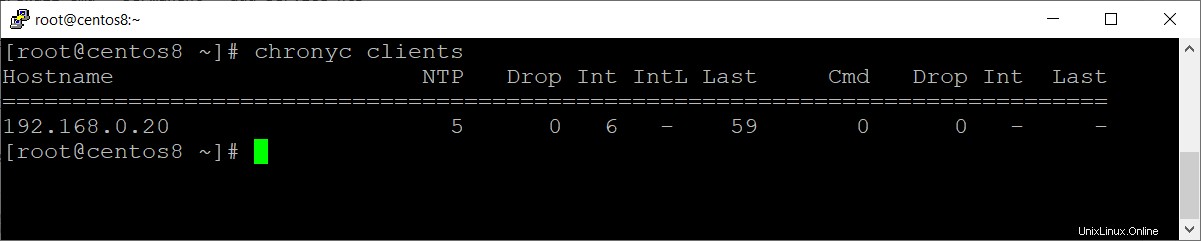
Konfigurace NTP klienta pomocí Chrony
Nainstalujte balíček Chrony, pokud ještě není nainstalován.
yum install -y chrony
Nyní nakonfigurujeme tento stroj jako klienta NTP, který se dostane k serveru NTP, který jsme dříve nakonfigurovali pro synchronizaci času.
vi /etc/chrony.conf
Zakomentujte existující direktivy serveru a přidejte novou direktivu serveru pro náš NTP server.
server 192.168.0.10
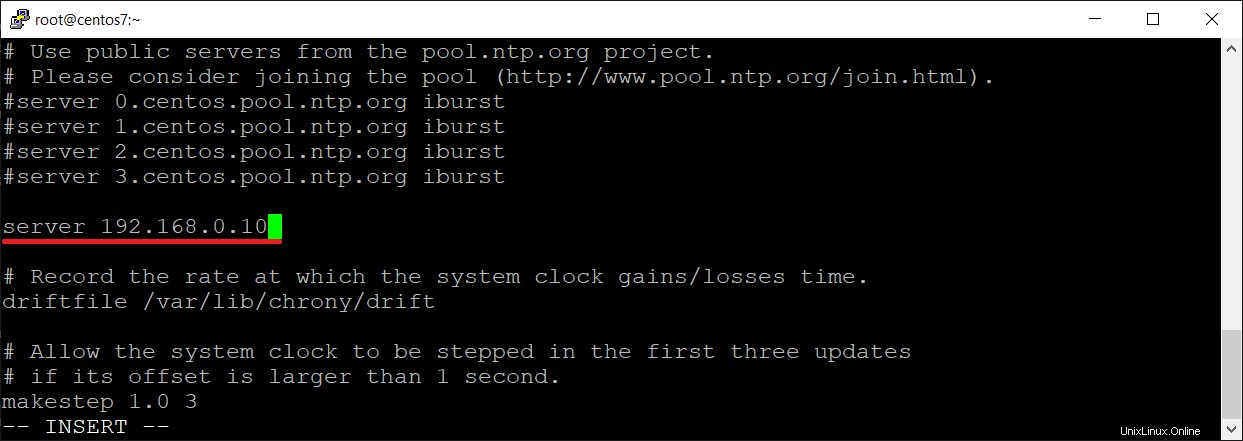
Poté restartujte službu Chrony.
systemctl restart chronyd
Povolte službu Chrony při spuštění systému.
systemctl enable chronyd
Zkontrolujte zdroj času, abyste se ujistili, že klient dosáhne správného serveru NTP.
chronyc sources
Output: 210 Number of sources = 1 MS Name/IP address Stratum Poll Reach LastRx Last sample =============================================================================== ^? 192.168.0.10 3 6 1 25 +2525us[+2525us] +/- 87ms
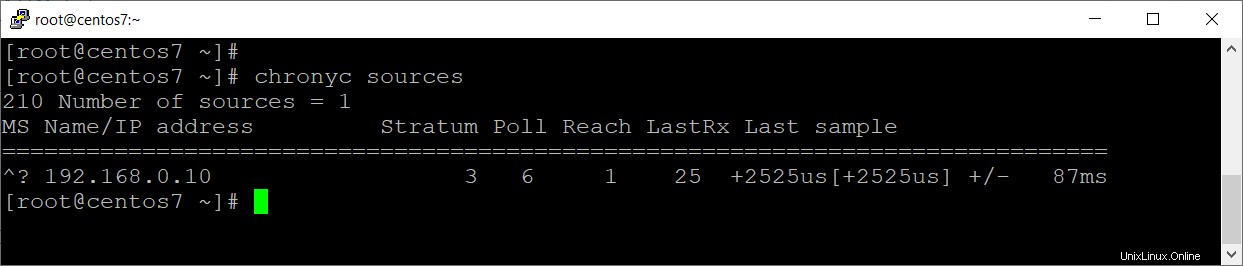
Ve výchozím nastavení bude klient NTP provádět synchronizaci času každých 64 sekund. Hodiny však můžete upravit ručně, aniž byste museli čekat na další synchronizaci dotazování.
chronyc makestep
Závěr
To je vše. Podělte se o svůj názor v sekci komentářů.